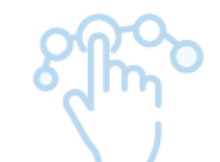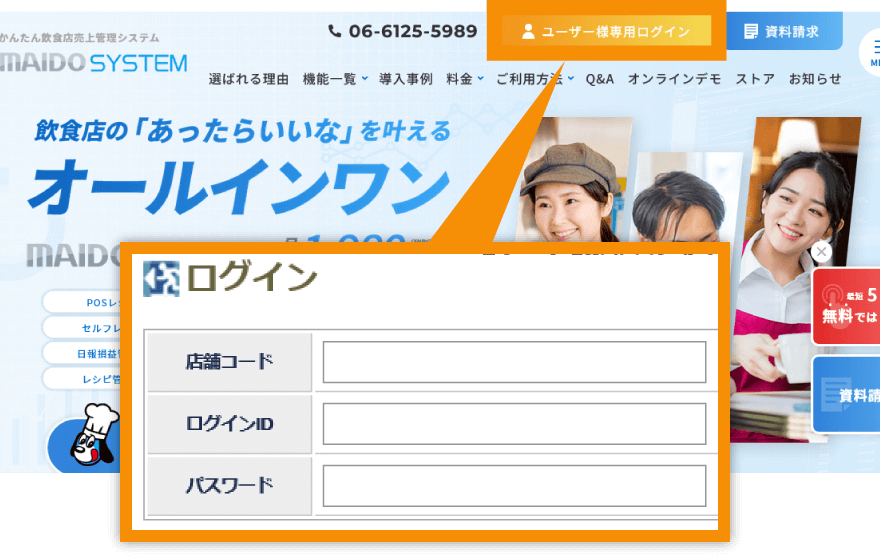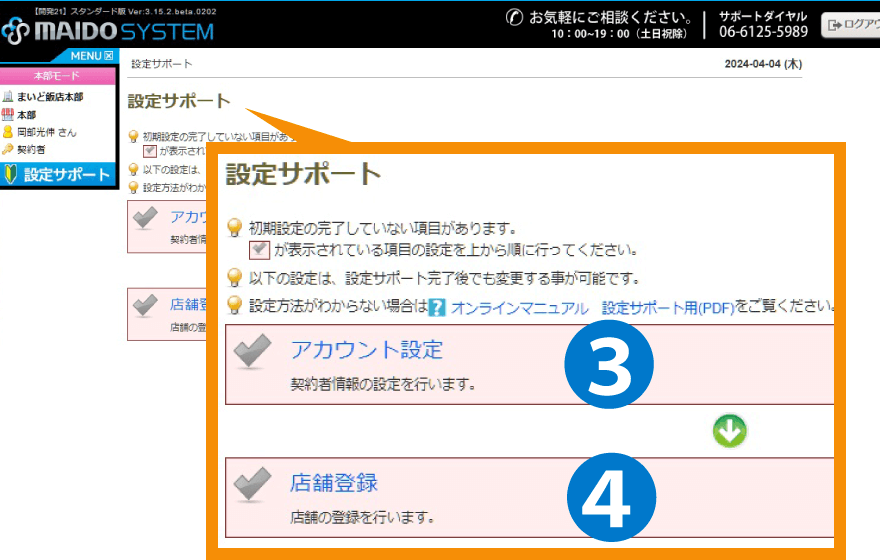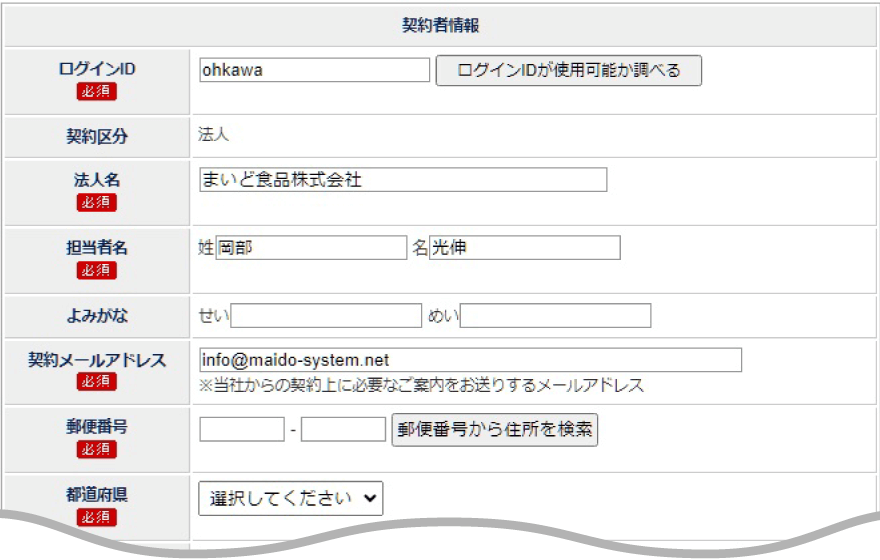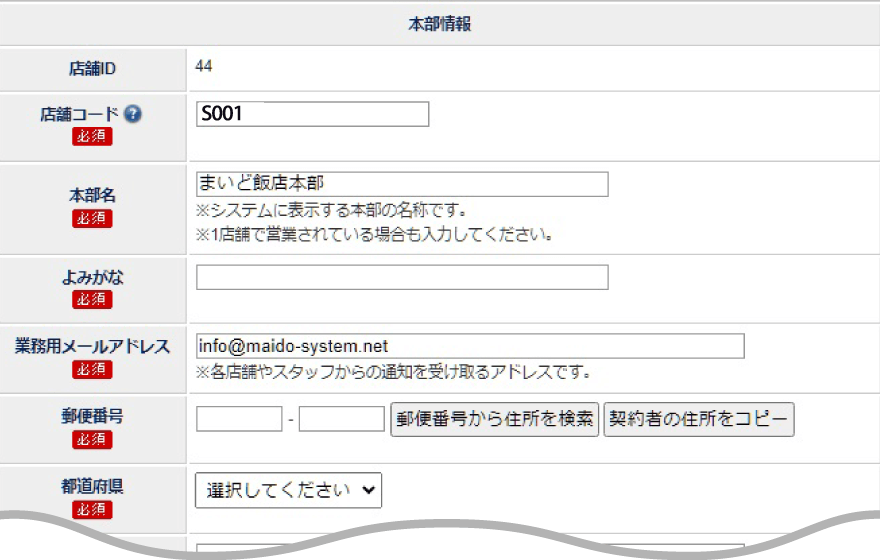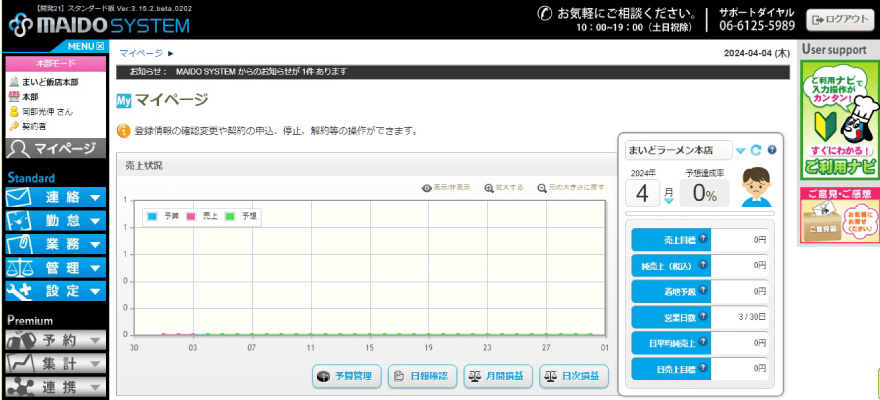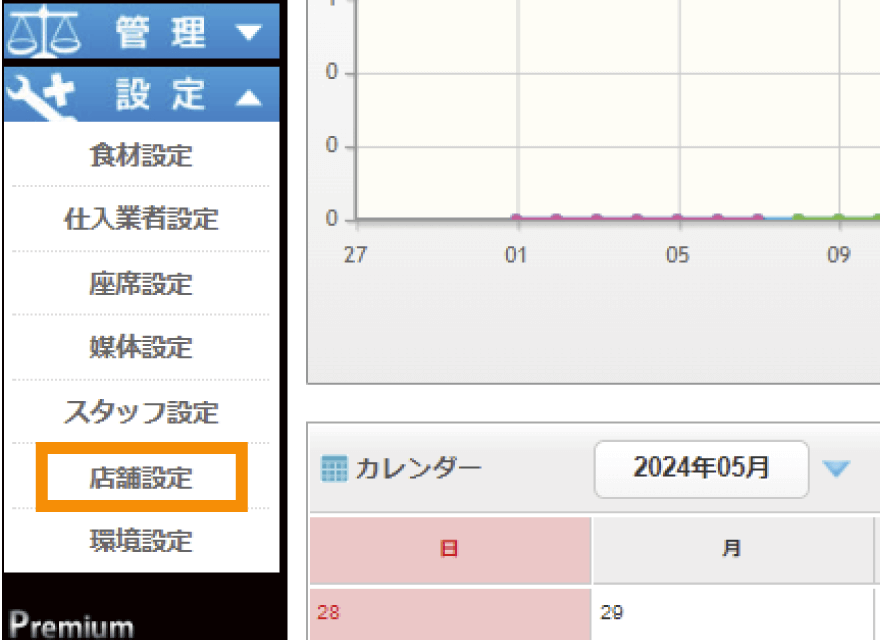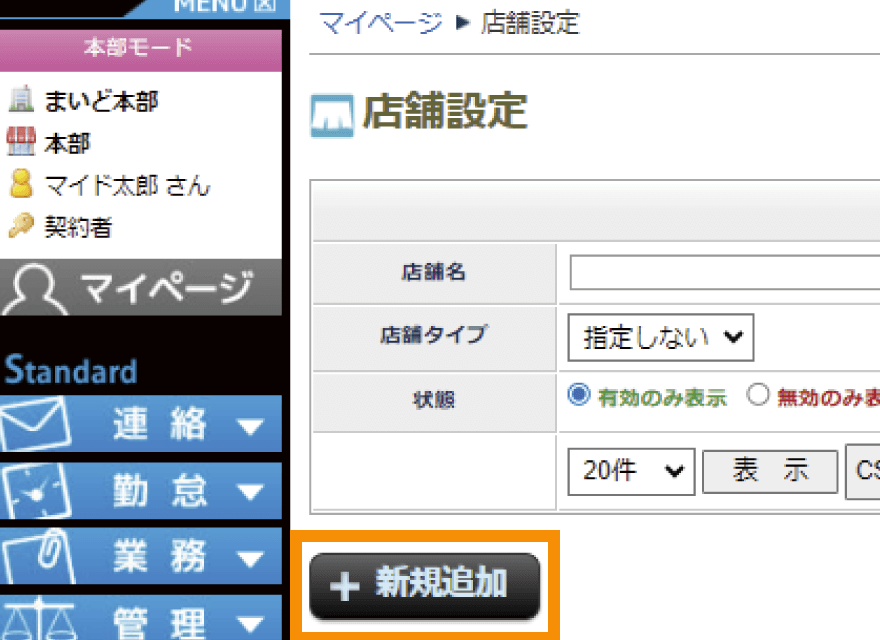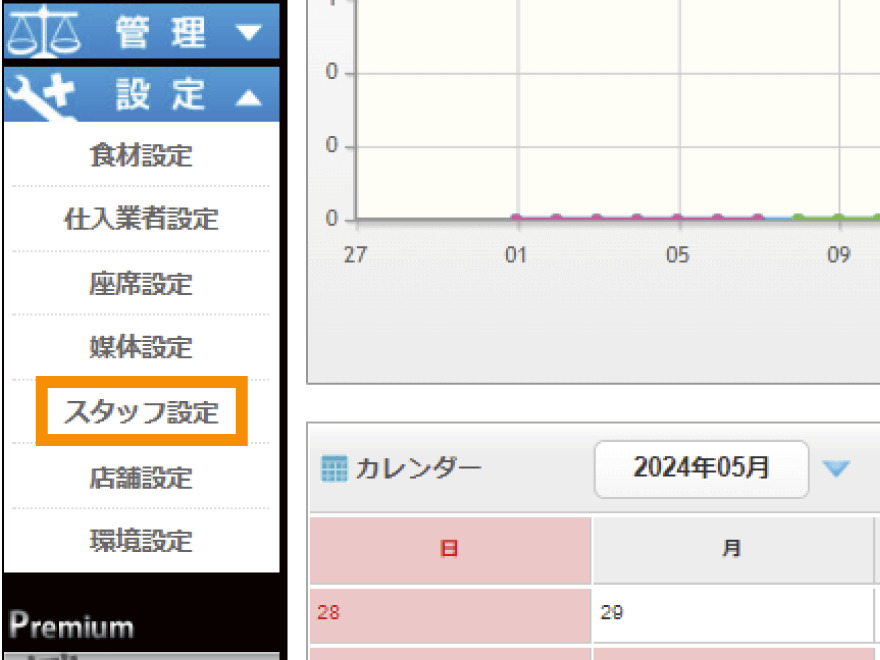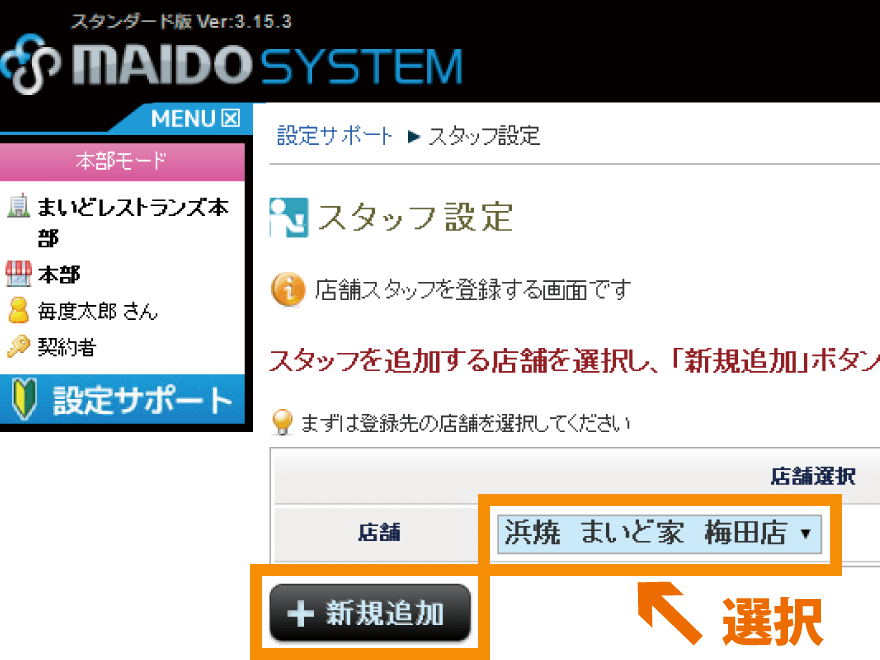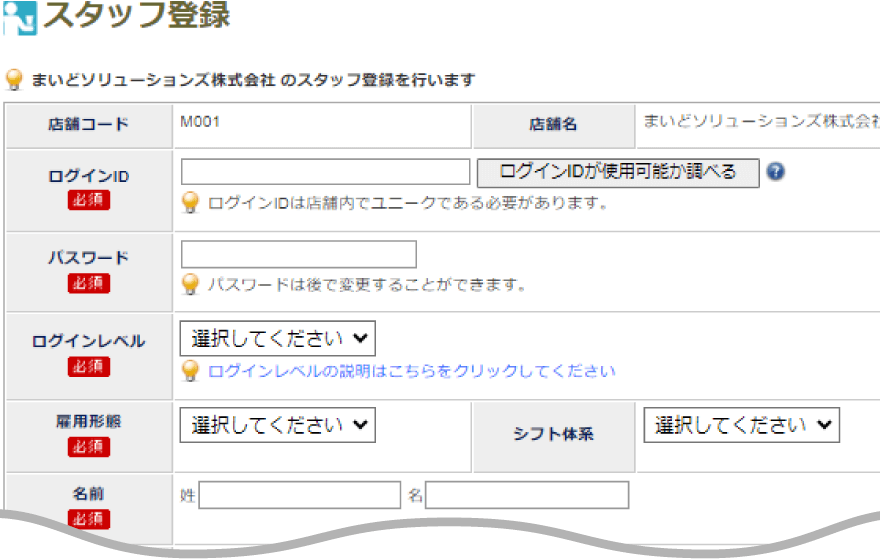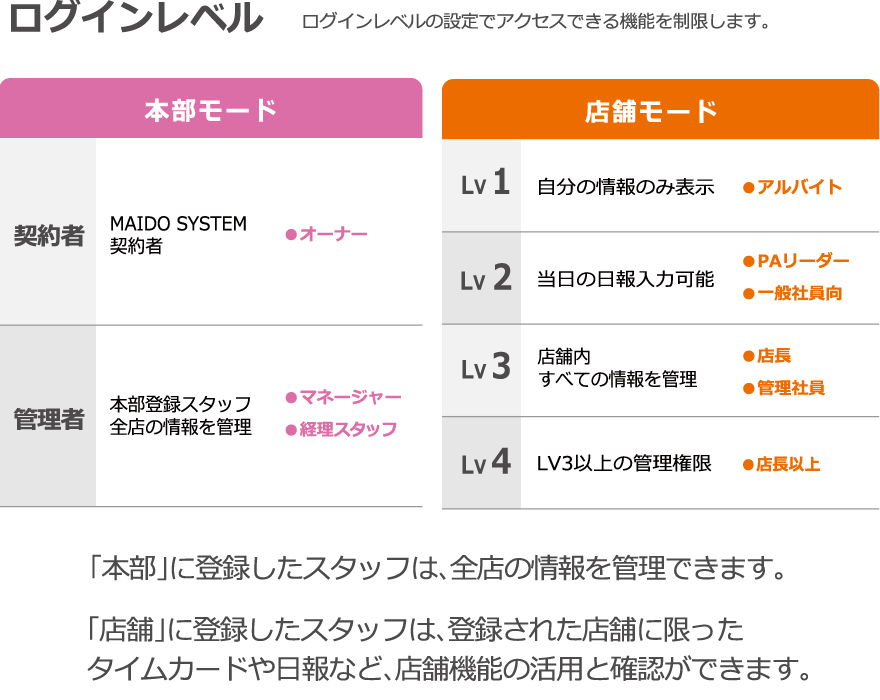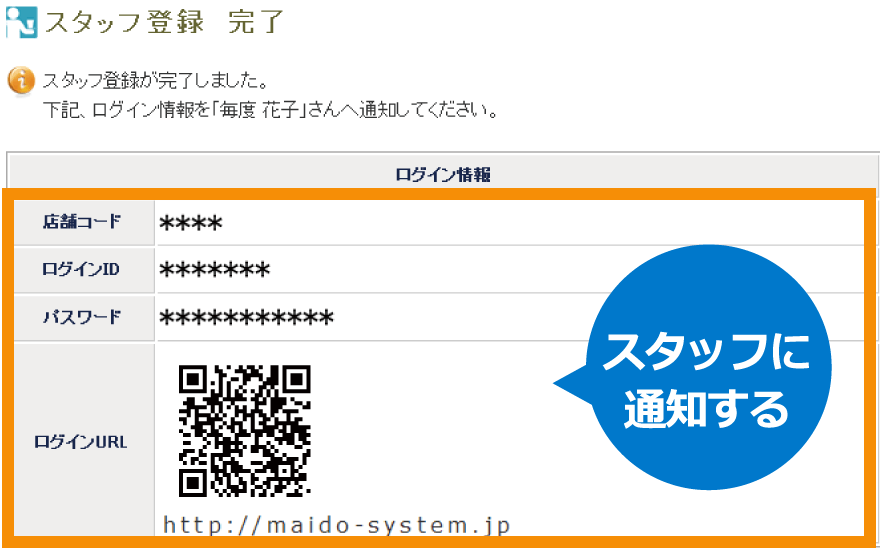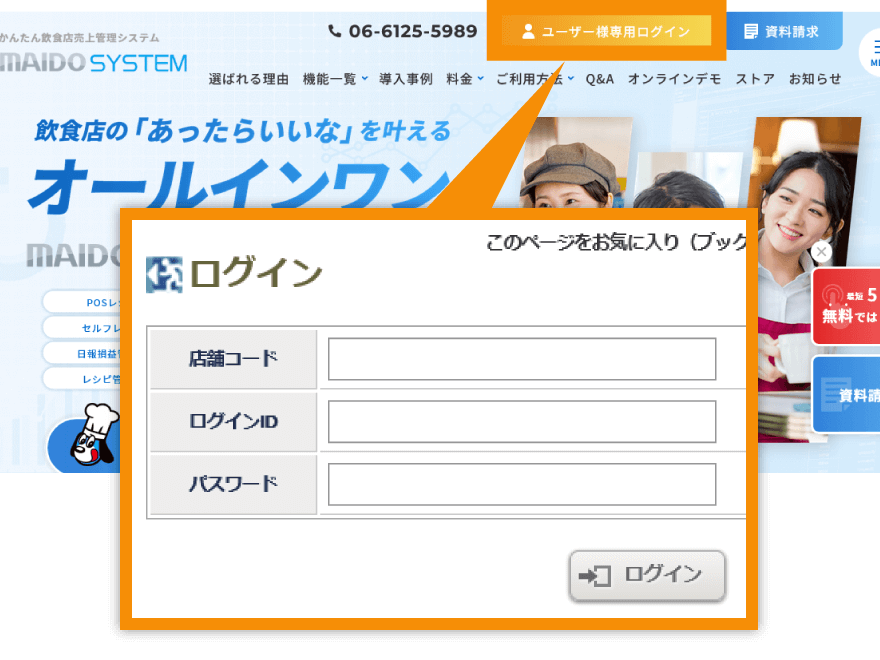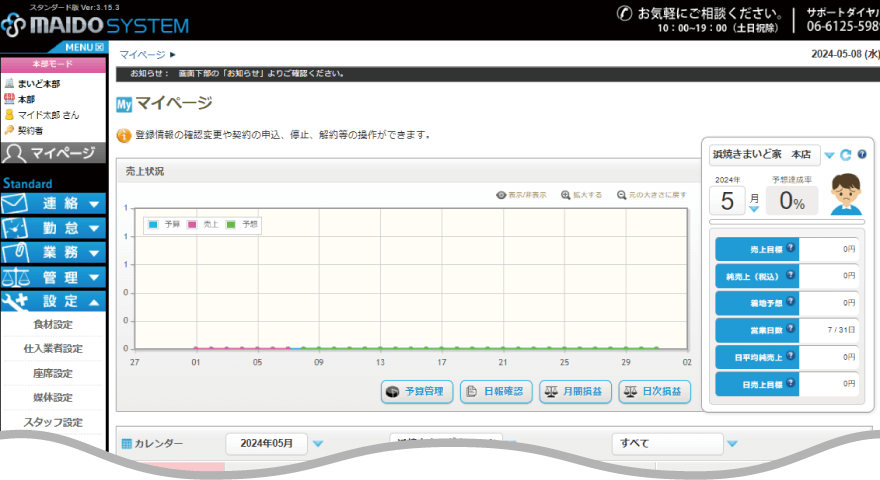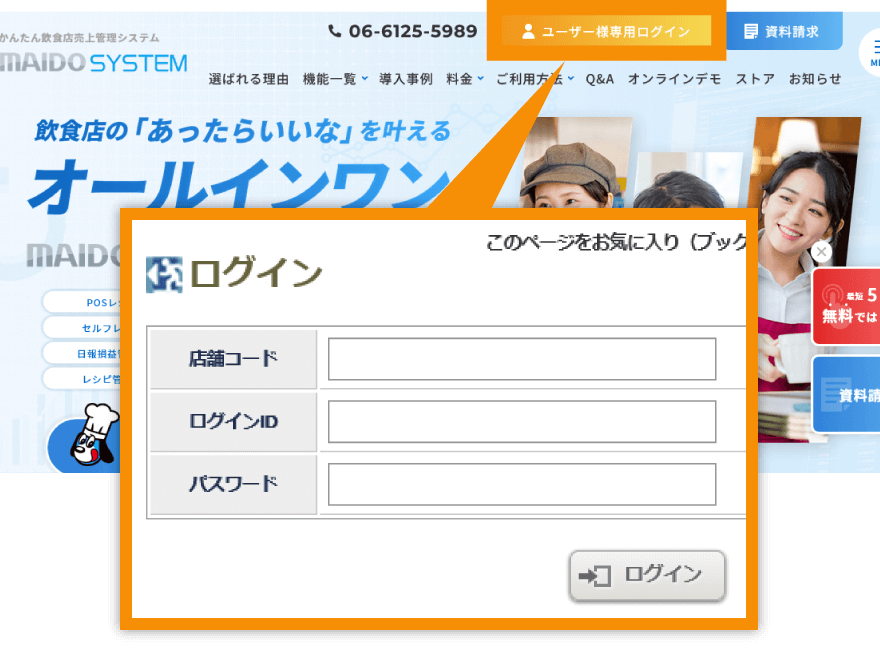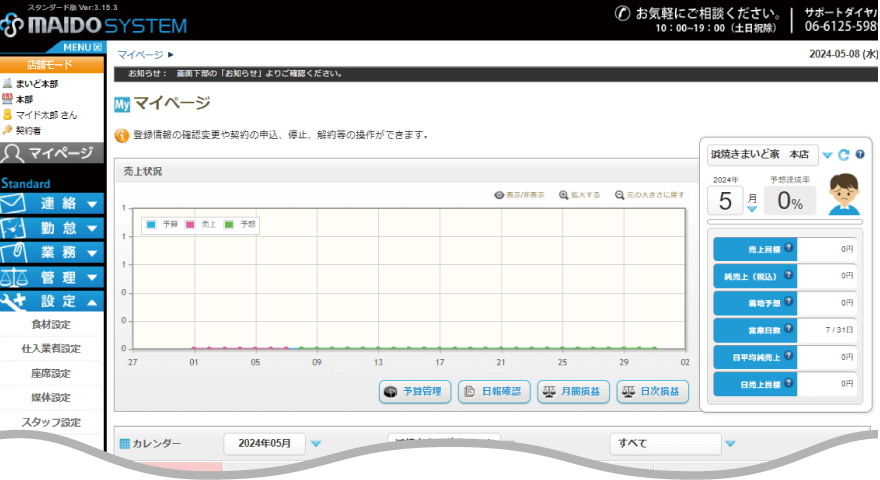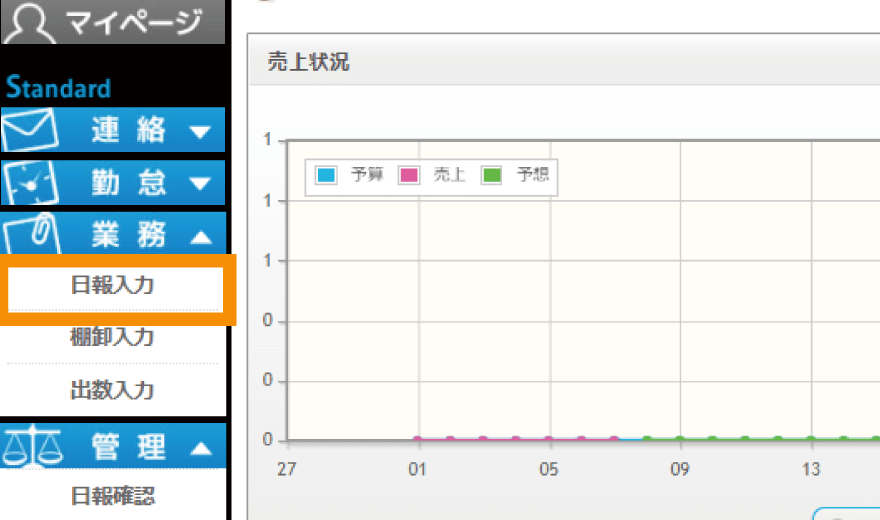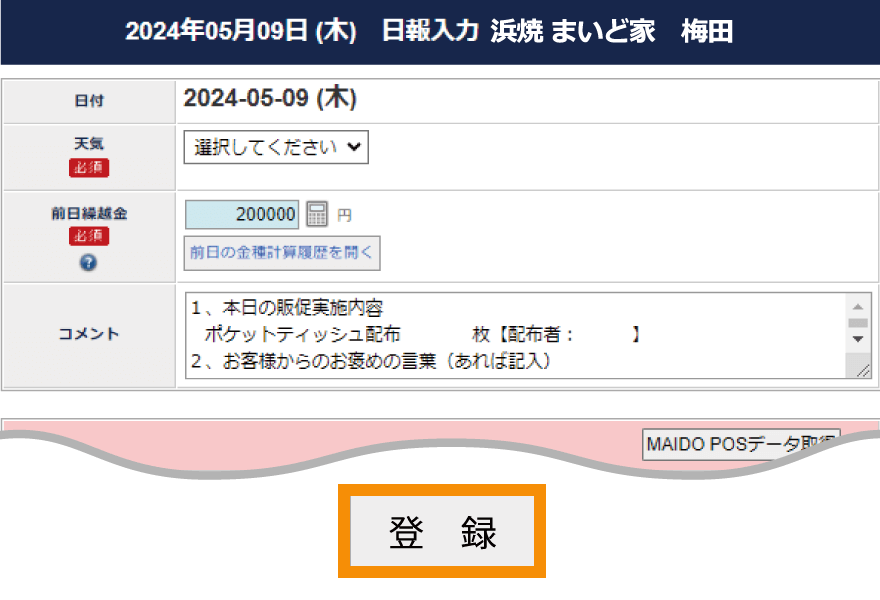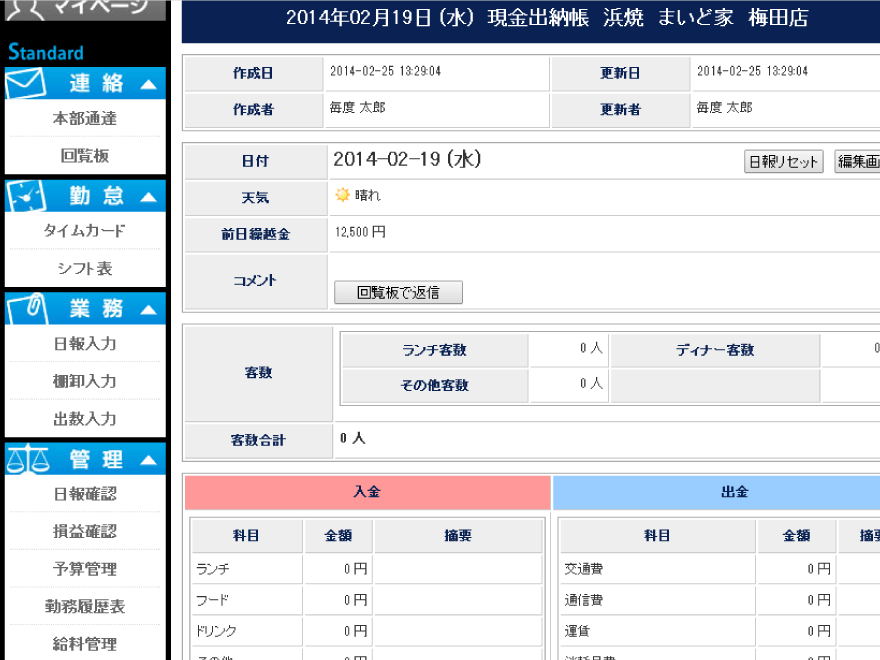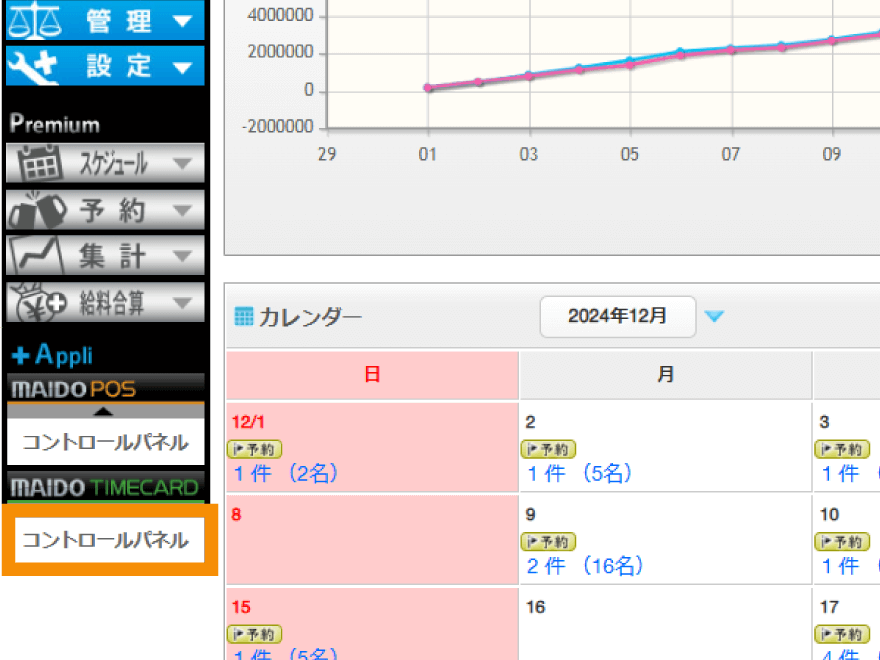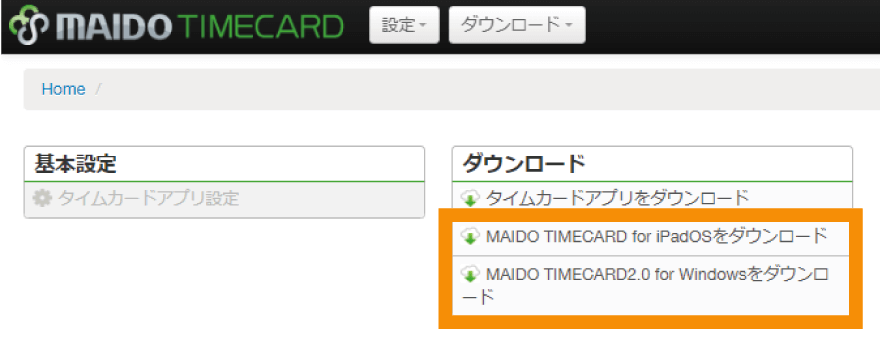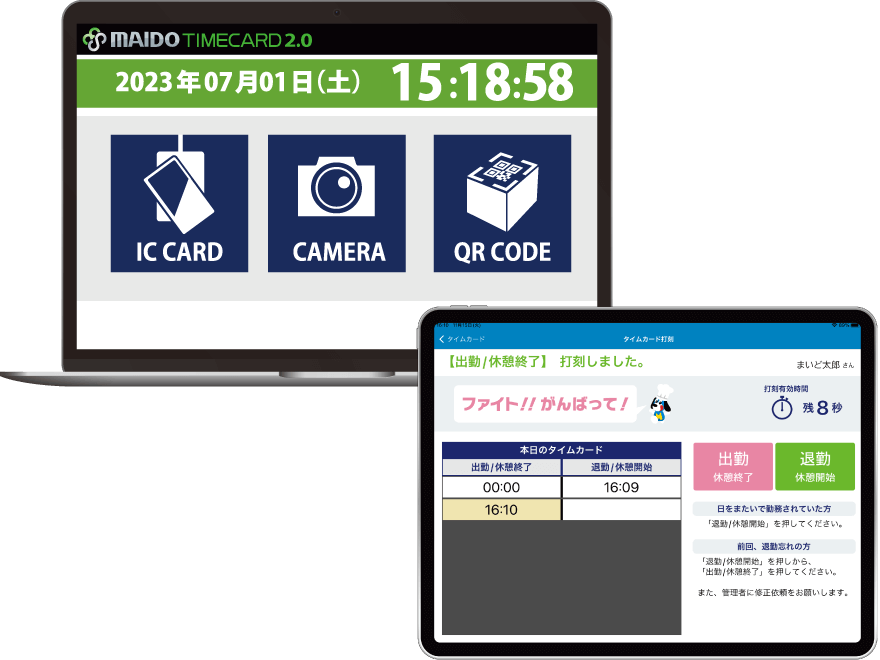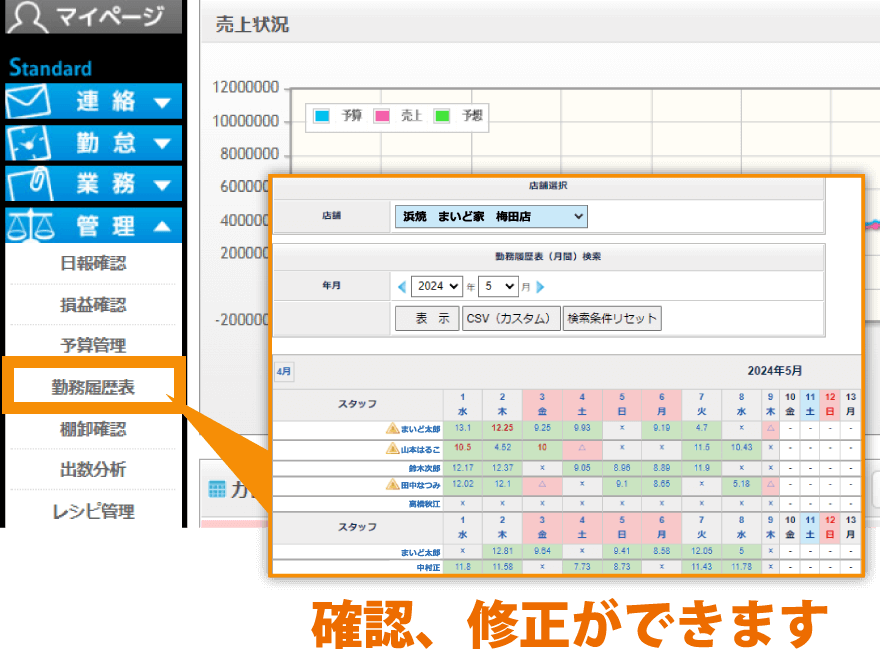使い方は自由!
貴店にあわせて思いのままに
ご利用いただけます。
-
タイムカードやシフトだけ
使ってみる
-
売上日報だけ
使ってみる
-
レシピ管理だけ
使ってみる
-
慣れたら機能いっぱい
使ってみる
店頭業務の効率化
クラウド管理機能をつかう
わずらわしい手続不要!いますぐ豊富なクラウド管理機能をご活用いただけます!
1.
いますぐアカウント登録しよう!
詳しくは「はじめかた」をご確認ください。
2.
初期設定をしよう
-
① HPにアクセス
(www.maido-system.net)ホームページの「ユーザー様専用ログイン」をおして、
ログインしてください。
ログイン情報を亡失された場合は、
「登録完了メール」をご確認ください。 -
② 設定サポート
初期設定を完了してください。

上記の2項目の入力を完了させてください。
-
③ アカウント設定
契約者情報は正確に入力して下さい。
不正確な内容ではサポートができない場合がございます。
-
④ 店舗登録
「店舗コード」はスタッフがログインする時に使用します。
任意で設定をお願いします。
「店舗コード」はスタッフがログインする時に使用します。
任意で設定をお願いします。 -
⑤ アカウント設定
③④が完了後「マイページへ」を押すと全機能が使用できます。

3.
店舗登録をしよう
-
①「店舗設定」を開く
マイページ左メニュー「設定」内の「店舗設定」を押してください。

-
②「新規追加」を押す
「新規追加」を押してください。

-
③ 店舗情報を入力
追加する店舗情報を入力し「登録」を押して完了。

「店舗コード」は英字で始まる
3文字以上で設定してください。
4.
スタッフ登録をしよう
-
①「スタッフ設定」を開く
マイページ左メニュー「設定」内の「スタッフ設定」を押してください。

-
② 店舗を選択して「新規追加」を押す
スタッフを登録したい店舗を選択し【新規追加】を押してください。

-
③ スタッフ情報を入力
追加するスタッフ情報を入力し「登録」を押して完了。


-
④ 登録完了
登録完了時に表示されるログイン情報をスタッフ本人に通知して下さい。

●簡易なパスワードによる、なりすましや情報改ざん事故が
多発しております。ご注意ください。
●スタッフのログインパスワードを失念した場合、
新たなパスワードを上書き登録してください。
5.
本部モードにログインしよう
-
① HPにアクセス
(www.maido-system.net)ホームページの「ユーザー様専用ログイン」を押して、
ログインしてください。
契約者IDまたは本部に登録した
スタッフIDを入力してください。 -
② 本部にログインする
契約者は本部スタッフとして登録されています。
ログインすると、画面上の「アカウント」情報欄に
【本部モード】と表示されています。
本部モード
【本部モード】では、全店の情報の閲覧や編集、管理が行える他、契約者IDでログインした場合、月額料金の「課金処理」や「利用明細確認」、「解約(退会)」などのご契約手続きができます。
6.
店舗モードにログインしよう
-
① HPにアクセス
(www.maido-system.net)ホームページの「ユーザー様専用ログイン」を押して、
ログインしてください。
店舗に登録したスタッフIDを入力してください。
-
② 店舗にログインする
スタッフ登録した店舗スタッフがログインすると、
画面上の「アカウント」情報欄に【店舗モード】と表示されています。
店舗モード
【店舗モード】では、「タイムカード」の打刻、「日報入力」等の日常業務に関わる機能が使用できます。入力されたデータは【本部】でリアルタイムに確認できます。
7.
売上管理を使ってみよう!
-
①「日報入力」を押す
スタッフ登録した店舗スタッフがログインすると、
画面上の「アカウント」情報欄に【店舗モード】と表示されています。
「本部モード」からのアクセスや過去の日報は、
「日報確認」から入力や編集ができます。 -
② 日報を入力する
マイページ左メニューから「日報入力」を押してください。

最下部の「登録」を押してください
-
③ 現金出納帳完成


「売上」も「小口経費」も「仕入」もまとめて
管理できるので、現金管理が正確かつ効率化できます。
8.
タイムカードを使ってみよう!
-
① アプリをダウンロード

-
② アプリをインストールする
コントロールパネル「ダウンロード」ページを
ご確認の上、アプリをインストール、設定してください。
-
③ アプリで打刻
MAIDO TIMECARDアプリで打刻します。
使い方や設定はダウンロードページをご確認ください。
-
④ 出退勤情報の確認と修正
マイページ左メニュー「勤務履歴表」から
確認と修正ができます。
2種類の
タイムカードアプリをご用意
お店の端末やお好みの打刻方法に
あわせてご活用ください。
9.
使いたい機能をためそう!
「売上管理」と「タイムカード」が
使えたら、さらに便利な
機能を試してください!
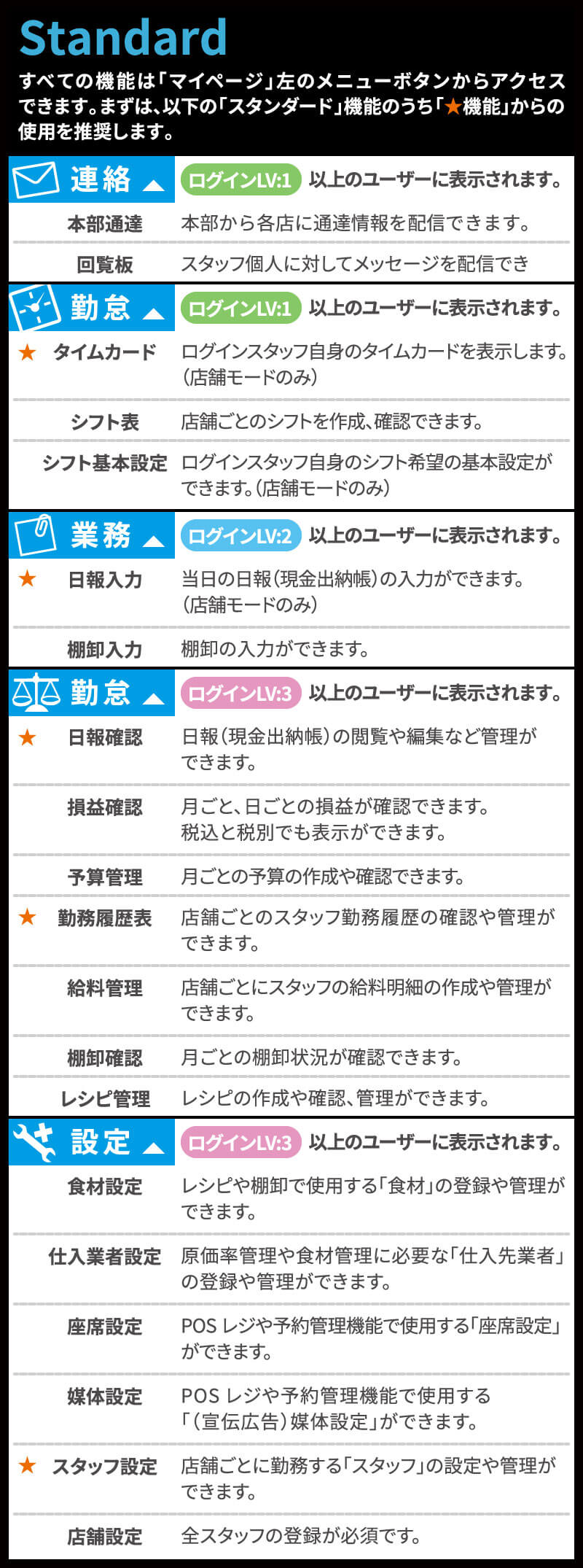
チェーン本部に最適な
「プレミアム機能」も
最大2か月無料で使おう!

10.
クラウド機能の効率の良い使い方
-
勤怠管理をしたい
使用機能
- スタッフ
設定 - タイム
カード - シフト作成
メリット
人件費を自動計算!
給料明細まで簡単に発行できます! - スタッフ
-
売上管理をしたい
使用機能
- 日報入力
- 予算管理
メリット
日々の日報や現金管理が楽になります!
-
原価を管理したい
使用機能
- 日報入力
- 棚卸入力
メリット
リアルタイムに原価率を把握でき、コストコントロールが可能になります
-
レシピ管理を管理したい
使用機能
- レシピ管理
メリット
レシピの共有&再現率アップ!
-
予約管理をしたい
使用機能
- プレミアム
機能
メリット
POSレジと連携した予約管理が可能に
- プレミアム
-
インフォマートと連携したい
使用機能
- プレミアム
機能
メリット
インフォマートから仕入情報自動入力
- プレミアム
管理業務の効率化
POSレジ / オーダーシステムをつかう
お店のニーズに合わせて、先進機能を装備したPOSレジ / オーダーシステムを構築できます。
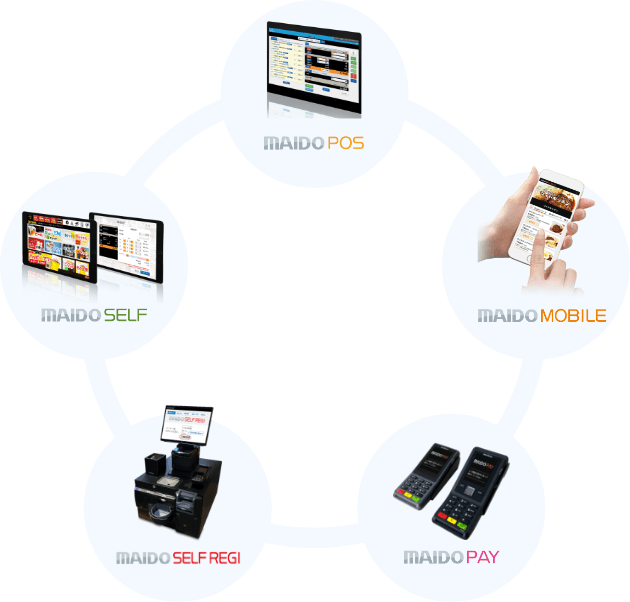
店頭機能のご利用には、以下のいずれかの機器をご契約いただく必要がございます。
お店のニーズにあわせた
ご提案をさせて頂きます。
お気軽にお電話ください。
営業時間
平日10時~19時
土日祝・年末年始休業
Q&A
使い方のよくある質問
-
q
お試し期間はありますか?[MAIDO SYSTEM]
-
a
アカウント登録から最大2か月(翌月末まで)は、無料でお試しいただけます。
-
q
レジスタを使っていませんが、購入が必要ですか?[MAIDO SYSTEM]
-
a
1日の売上を注文伝票等や現金から集計し手入力いただけけるのであれば、レジは必要ありません。
-
q
当店でも今すぐ使えますか?[MAIDO SYSTEM]
-
a
クラウド管理機能「MAIDO SYSTEM」は、インターネットのできるパソコンやタブレットさえあれば、どなたでも今すぐご利用いただけます。